Mausprobleme – Dell Precision T3400 (Late 2007) User Manual
Page 266
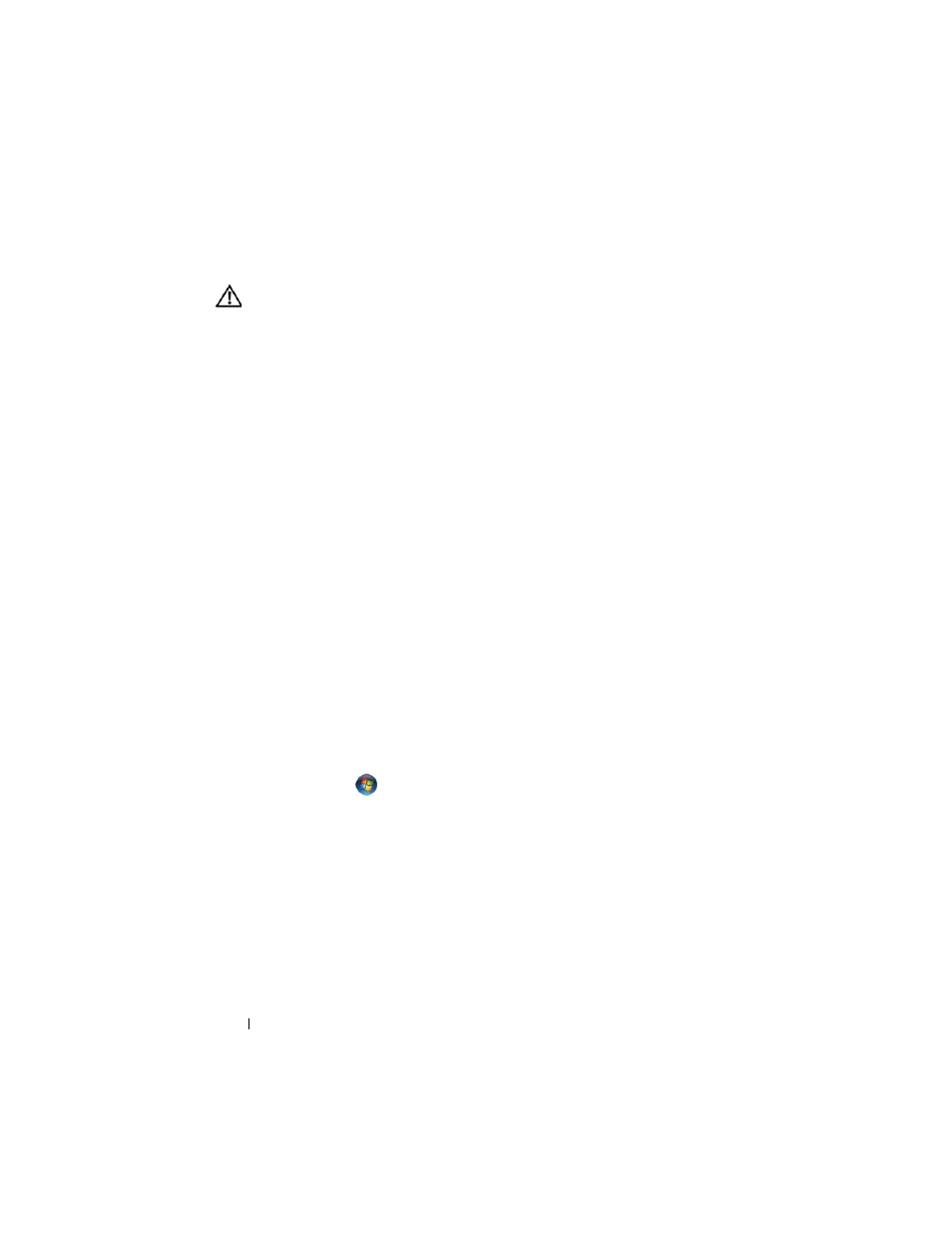
266
Schnellreferenzhandbuch
Mausprobleme
VORSICHT:
Bevor Sie gemäß den in diesem Abschnitt beschriebenen
Anleitungen verfahren, lesen Sie zunächst die Sicherheitshinweise im
Produktinformationshandbuch.
M
A U S K A B E L
Ü B E R P R Ü F E N
—
• Überprüfen Sie, ob Stifte am Kabelstecker verbogen oder abgebrochen sind oder ob das
Kabel beschädigt oder abgescheuert ist. Biegen Sie verbogene Kontaktstifte gerade.
• Trennen Sie Tastaturverlängerungskabel ab und schließen Sie die Tastatur direkt an
den Computer an.
• Überprüfen Sie, ob das Mauskabel, wie in der Setup-Übersicht für Ihren Computer
gezeigt, angeschlossen ist.
C
O M P U T E R
N E U
S T A R T E N
—
1
Drücken Sie die Tastenkombination
2
Drücken Sie ,
markieren Sie mit den vertikalen Pfeiltasten der Tastatur
die
Option Herunterfahren oder Ausschalten, und drücken Sie dann
3
Nachdem der Computer heruntergefahren wurde, schließen Sie das Mauskabel wieder
an, wie in der Setup-Übersicht für den Computer beschrieben.
4
Schalten Sie den Computer ein.
M
A U S
T E S T E N
—
Schließen Sie eine funktionsfähige Maus an den Computer an,
und testen Sie sie.
M
A U S E I N S T E L L U N G E N
P R Ü F E N
—
Windows XP:
1
Klicken Sie auf Start
→ Systemsteuerung→ Maus.
2
Ändern Sie die Einstellungen nach Bedarf.
Windows Vista:
1
Klicken Sie auf
Start
→ Systemsteuerung→ Hardware und Sound→ Maus.
2
Ändern Sie die Einstellungen nach Bedarf.
M
A U S T R E I B E R
N E U
I N S T A L L I E R E N
—
Siehe „Treiber” im Benutzerhandbuch.
H
A R D W A R E
- R
A T G E B E R
A U S F Ü H R E N
—
